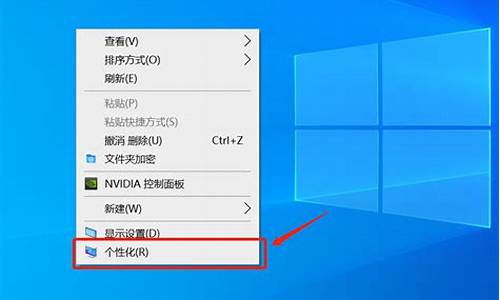电脑系统做不住,电脑系统做不了啥问题
1.电脑系统做不进去怎么办?
2.我家电脑怎么做不了系统呢?
3.我的电脑怎么做不了系统

分析:使用正确的方法和工具就能安装系统。
处理:
电脑安装系统方法很多,除费时麻烦现在很少应用的完全安装方法外,常用的为克隆安装,其方法又分:硬盘安装、U盘安装和光盘安装等。以下所列可择一操作。
1、硬盘安装:(1)开机或重启后按F11键或F8键,看有没有安装一键GHOST或类似软件,有则选择一键还原按回车确定;
(2)进入一键还原操作界面后,再选择“还原”确定即可。如果以前刚进行过一键备份,则能恢复到备份时的状态。
另外,如果能够进入现在的系统或开机时按F8能够进入命令行模式,可搜索WINDOWS版或DOS版的GHOST.exe程序和GHO系统文件,然后手工运行GHOST程序装载系统GHO文件也能重装系统。
2、U盘安装:如果没有一键还原,则使用系统U盘重装系统。启动U盘制作及U盘重装系统的操作步骤为:(1)制作启动U盘:
A、到实体店买个容量8G以上的品牌U盘。
B、上网搜索下载老毛桃或大白菜等启动U盘制作工具,将U盘插入电脑运行此软件制作成启动U盘。
C、到系统之家或类似网站下载WINXP或WIN7等操作系统的GHO文件(如果下载的是ISO文件,可从中提取出GHO文件),复制到U盘或启动工具指定的U盘文件夹下并按要求重命名。
也可以上网搜索下载ISO格式的系统镜像文件(内含GHO系统文件或完整的系统安装文件),通过ultraiso等工具释放到U盘制作成包含系统的启动U盘。(2)设置U盘启动:
A、开机按DEL键(不同品牌型号电脑CMOS热键不同,笔记本一般为F2键)进入BIOS设置界面。
B、进入BOOT(或startups)选项卡选择U盘(有USB-HDD、USB-FDD等不同格式,优先选择USB-HDD)为第一启动项并回车确定(注:部分电脑需要在此时插入U盘进行识别才能设置)。
?部分新主板支持开机后连按F12或F11进入启动选项菜单,可不进CMOS界面直接选择U盘(事先插入U盘即识别出来的U盘的型号)或Generic Flash Disk(通用闪存盘)或Removable Device(移动磁盘)启动电脑。
部分老主板需要进入Advanced BIOS Features选项卡后,在“1st Boot Device”处回车,再选择USB-HDD。C、按F10保存退出重启。
(3)U盘重装系统:
A、插入U盘启动电脑。
B、进入U盘功能菜单之后,选择“安装系统到硬盘第一分区“,回车确定后按提示操作,或者进入PE系统后,运行桌面上的“一键安装系统”,电脑会自动运行GHOST软件并自动搜索U盘上的GHO文件克隆安装到C区,整个过程基本无需人工干预,直到最后进入系统桌面。
3、光盘安装:电脑使用光盘重装系统,其操作步骤如下:(1)准备系统光盘:如果没有可以去电脑商店购买,需要安装什么系统就买什么系统的最新版光盘。如果有刻录光驱,也可上网自行下载ISO格式的系统文件刻录成系统光盘。
(2)设置光盘启动:开机后按DEL键(笔记本一般为F2或根据屏幕底行提示的热键)进入CMOS,并在BOOT选项卡(或startups)中设置光驱(CD-ROM或DVD-ROM)为第一启动项(老主板需要进入Advanced BIOS Features选项卡后,在“1st Boot Device”处回车,再选择CD/DVD-ROM),再按F10保存退出重启。重启电脑时及时将系统光盘插入光驱。
(3)克隆安装系统:光盘启动成功后会显示功能菜单,此时选择菜单中的“安装系统到硬盘第一分区”,回车确定后按提示操作,或者进入PE系统后,运行桌面上的“一键安装系统”,电脑会自动运行GHOST软件自动载入GHO文件克隆安装到C区,整个过程基本无需人工干预,直到最后进入系统桌面。
注意:在安装系统完成后,先安装安全软件如360安全卫士加360杀毒或者金山毒霸之类其它安全软件,进行全盘查杀木马、病毒,再打好系统补丁、安装常用软件,并下载安装使用一键还原工具进行系统备份,以备不时之需。
电脑系统做不进去怎么办?
不管配置多么好,你都有可能在某一天忽然发现你的电脑很卡——打开个程序?等半天;玩个游戏?玩不下去...中毒了吗?仔细检查又没有,那么到底是为什么呢,请看看我的这篇文章,也许对你有些启发.
一、CPU负荷过大,或者工作不正常。检查CPU和显卡散热,除尘,上油,或更换风扇。
二、电源电压不稳,电源功率不足。更换质量高的功率大的电源。
三、经常清理磁盘和整理磁盘碎片。
1、在“我的电脑”窗口,右击要清理的盘符—“属性”—“清理磁盘”—勾选要删除的文件—确定—是。
2、清除临时文件,开始—运行—输入
“%temp%”—确定。
3、用优化大师或超级兔子清理注册表和垃圾文件。
4、关闭一些启动程序,
开始-运行-msconfig---启动
,除杀毒软件、输入法外一般的程序都可以关掉。
5、删除不用的程序软件。
6、整理磁盘碎片--开始
--所有程序--附件--系统工具--磁盘碎片整理程序--选定磁盘--分析--碎片整理。
7、减轻内存负担
,打开的程序不可太多。如果同时打开的文档过多或者运行的程序过多,就没有足够的内存运行其他程序,要随时关闭不用的程序和窗口。
四、升级显卡、网卡驱动,换个档次高一点的显卡。
五、加大物理内存。
六、合理设置虚拟内存
1、玩游戏,虚拟内存可设置大一些,最大值和最小值均设为物理内存的2-3倍,再大了,占用硬盘空间太多了。
2、虚拟内存设置方法是:
右击我的电脑—属性--高级--性能设置--高级--虚拟内存更改--在驱动器列表中选选择虚拟内存(页面文件)存放的分区--自定义大小--在“初始大小”和“最大值”中设定数值,然后单击“设置”按钮,最后点击“确定”按钮退出。
3、虚拟内存(页面文件)存放的分区,一定要有足够的空间,硬盘资源不足,造成虚拟内存不够用,在一台电脑中,在一个分区设置虚拟内存就够用了,不必在多个分区设置。
七、用优化大师或超级兔子优化电脑。
这些办法用过了,电脑还是很卡,你就得检查你的硬件是否有问题,或者要试试换一个系统jj
dgju知识百科
我家电脑怎么做不了系统呢?
有三个可能,一是光驱读盘能力不行,二是光盘有问题,三是硬盘物理坏道 电脑死机的原因有很多,1.病毒引起的,建议全盘杀毒试试,2 系统文件出错,建议重装系统 3 软硬件有冲突 或者有的软件与系统不兼容造成的 重装系统或者是驱动, 4CPU温度过高或者其他硬件温度过高引起的 清理下机箱灰尘 换个大点的风扇 注意散热 这很重要 温度过高还会导致系统运行速度过慢 5机子系统资源耗尽所造成的“死机,比如说经常 CPU使用率100分之100,可以尽量少开点程序或者更换CPU加大内存 6盗版软件引起 请删除 7硬盘有坏道,修复试试 8 BIOS设置不对或者是超频不成功引起的死机 可以把主板电池取下来放电 让BIOS设置还原到默认值 9其他原因造成死机 ,比如说电压不稳 内存质量不过关 光驱读盘能力下降、软盘质量不良等等
我的电脑怎么做不了系统
重装系统方法(首先得准备一张系统安装盘):
第一、设置光盘驱动:1)机器启动后首先按Del键进入BIOS 2)通过键盘上的方向键选中Advanced BIOS Features 3)回车进入BIOS设置界面 4)用方向键选中First Boot Device或(1st Boot Device) 5)用上下方向键选中CDROM 6)按ESC返回BIOS设置界面。按F10 7)方向键选中Save &Exit Setup 8)按 ‘Y’键后回车,重启电脑
需要注意的是,由于BIOS的不同,进入BIOS后设置按键也有可能不同。如果是AMI bios,进入bios之后按右方向键,第四项,然后选择同样的类似first boot device 的选项,然后保存更改退出。如果是笔记本,可以按F2进入BIOS,后面的设置大同小异。
第二、
1)重启电脑, 放入光盘,在读光盘的时候按回车键(就是出现黑屏上有一排英文press anykey to boot from CDROM 时,立即回车)
2)片刻,屏幕出现欢迎安装程序界面,选择现在安装。并回车
3)显示‘许可协议’按F8后,加载信息
5)选择全新安装
第三、选择你要安装的分区(一般都选C,原来的系统)。如果你是新的没有分区的硬盘,你可以创建分区了,如果你有分区,选择任意一个分区都可以,当然最好是选择你现在window所在的分区是最好的,这样它会提示你您的电脑已经存在一个系统,windows可以为你修复它,修复请按R,但你当然不修复对吧?这时候选择enter吧,安装全新的操作系统,然后选择格式化这个分区!这时候注意,windows2000以上最好安装在超过5G的分区,还要确保你的分区是完好的。
第四、用NTFS格式化这个分区。(如果你要保留你的文件的话,选择保持文件系统无变化好了!希望你能保持良好的习惯,自己的文件不要存在系统盘下,不要用windows提供的我的文档我的收藏之类,因为等你要重装系统时候会很麻烦。不幸如果你已经有文件在那里,你最好先把他们移到别的分区里,因为装系统补用把所以分区都格式化的,放到别的分区就放心了!)这一步安装过程会有提示,如果使用windows2000以上系统,如xp或2003,建议你选择用ntfs格式格式化硬盘!
第五、开始复制文件:此过程稍长,耐心等等,无需干预,等待就可以了。它在复制文件!
第六、重启了,还会出现:press anykey to boot from CDROM。这时候不要在按任意键了啊,否则你要重复一次了。
第七、进入windows环境的安装部分了。
按提示输入你的信息,如:安装序列号,地域和语音,是否设置网络组等。
第八、重启了,快进入你熟悉的windows了,设置用户(只有xp才有这个选项。)
第九、系统装完了,将光盘启动改回为硬盘启动(即first boot device 的选项为HDD0),方法与第一的方法相同,重启就行了。
第十、该装驱动了,建议安装顺序如下:主板驱动(虽然不装xp也能工作)-- 显卡---声卡---其他(这都要看你是不是主板集成了声卡显卡啊)如果你的驱动都不是自启动光盘,没关系,xp启动时候会告诉你发现新硬件了,安装时候选择让它自己搜索,在搜索中包括光盘位置(或者你知道驱动在那个文件夹存着),就可以安装了。或者你到设备管理器找到那些还是问号的硬件,一个个安装驱动程序吧。
另外附上安装视频教程: 此安装视频只是放入光盘后出现的情况,第一步进入BIOS没有.先必须得把启动改为光盘启动.否则它还是硬盘启动,又回到原来的情况了.)
最后祝你成功! 一、准备安装
1、准备好系统盘和驱动盘。
2、将要装系统的C盘中你认为有用的数据保存到其它分区盘中。
3、将驱动程序备分到D盘备用。
4、对磁盘进行扫描--我的电脑—右击要装系统的磁盘驱动器(C)—属性—工具--开始检查—开始—检查后确定退出。
二、光驱启动
1、Award Bion 4.51PG设置
重启,按DEL进入BIOS Award 4.51PG界面,用功能键区方向键选第二行“BIOS Features Setup”(BIOS特性设置),回车进入BIOS Features Setup界面,找到第七行“Boot Sequence”,用PgUp或PgDn翻页将它右边显示的A,C,换成CDROM,C,A。 按ESC,按F10,再打Y,回车,保存退出。
或
Award BIOS 6.0设置
重启,按Del进入BIOS 6.0设置界面,找到Advanced Bios Features(高级BIOS参数设置)按回车进Advanced Bios Features界面,用键盘方向键盘选定First Boot Device ,用PgUp或PgDn翻页将它右边的HDD-O改为CDROM(光驱启动),按ESC,按F10,再打Y,回车,保存退出。
2、将XP安装光盘插入光驱,重启,在看到屏幕底部出现CD……字样的时候,及时按任意键,否则计算机跳过光启又从硬盘启动了。XP系统盘光启之后便是开始安装程序、复制文件、加载硬件驱动进到安装向导中文界面。
三、预前安装
1、扫描后进欢迎安装程序,选安装--回车;
2、检查启动环境--回车;
3、协议,同意,按F8;
4、指定安装到那个分区,C--回车;
5、指定使用文件系统,用XXX格式化磁盘分区--回车;
6、进安装程序格式化,创建复制列表,将文件复制到WIN安装文件夹;
7、开始初始化XP相关文件和配置,保存初始化参数,重启。
四、安装向导
1、区域和语言选项—下一步;
2、姓名、公司名称—下一步;
3、产品密钥—下一步;
4、计算机名、管理员密码,下一步;
5、日期和时间设置—下一步;
6、安装蛋白质络,选典型 –下一步;
7、工作组和计算机域—下正点;
8、复制文件,安装开始菜童,注册组件,保存设置,删除安装的临时文件,重启。
五、完成安装(这步可以跳过,等以后安装)
1、自动调整分辨率;
2、启用自动更新—下一步;
3、连接到IT—下一步;
4、激活WIN—下一步;
5、谁使用这台计算机—重启。
六、设置计算机
1、重启后即进入XP桌面,这时的桌面只有回收站快捷图标和任务栏,在桌面上单击鼠标右键,选择“属性”--“桌面”--“自定义桌面”--勾选“我的电脑”、“网上邻居”等--“确定”,返回桌面。
2、试运行一下是否正常,如无声或显示不正常,右键单击“我的电脑”,选择“属性”--“硬件--“设备管理器”—前面出现**问号或叹号的选项代表未识别、未安装驱动程序的硬件,右击选择“重新安装驱动程序”,放入相应当驱动光盘,选择“自动安装”,系统会自动识别对应当驱动程序并安装完成。
用以上方法直到前面的“问号”全部消失为止。需要装的驱动一般有显卡、声卡、网卡、猫等驱动。
如果系统盘是GHOST版的话,读到光盘以后有一个菜单给你选,你选重装系统到C盘,后面的它会自动完成。 "一、设置光驱启动
1、找一张带启动功能的WINDOWS XP安装光盘放入光驱中 。
2、重新启动计算机,并在开机自检时按F2键进入CMOS设置。
3、选择Advanced CMOS Setup(高级COMS设置)项,按Enter键进入。
参考资料:
5、移动↑、↓移动到1ST(即第1启动设备,2nd、3rd、4th表示第2、第3、第4启动设备)并按Enter键进入 。
6、移动↑、↓移动到CD/DVD,并Enter键设置成功。
说明:此项进入后主要有4个选择项,分别表示:
Disable:禁止 ,IDE-0:从硬盘启动 ,Floopy:1.44MB 3 1/2:从3.25英寸1.44MB软盘启动 ,CD/DVD:从普通光驱或者DVD光驱启动 。
7、按F10键并按“Y”字母保存设置, 保存后电脑会重新启动。
提示:不同的主板有不同的设置,但大部分是如此。对于一些与此设置不同的主板,请参考主板说明书。
二、安装XP的步骤
现在,以安装Windows XP原版操作系统为例说明安装步骤。
电脑重新启动自检完成后,会在屏幕的最底下或最上面出现:BOOT FROM CD字样,表示电脑将从光驱启动。后面则会出现“Press qny key to boot from CD”(意思是按任意键将从光驱启动)的提示,时间点从1-5点依次增加,表示等待5秒钟,如果在这5秒钟之内按下任意一键,则从光盘启动进入XP的安装,如果超过5秒钟,则从硬盘启动进入原来已安装好的系统。
重要说明:
★安装XP总共有3次的重新启动过程:
1、第一次即设置光盘启动;
2、第二次是安装程序从光盘上复制了系统安装文件;
3、第三次则是所有必须的系统文件和应用程序已复制到电脑上,安装基本完成,保存好设置后的重新启动。
★如果在第一次重新启动后将光盘启动设置回硬盘启动或其它设备启动的话,就不再出现BOOT FROM CD字样,如果没有,则还会出现,请在最后2次的重新启动时不要在5秒内按任意键,否则又进行重复重制文件的过程。切记!
XP系统盘光启之后便是蓝色背景的安装界面,这时系统会自动分析计算机信息,不需要任何操作,直到显示器屏幕变黑一下,随后出现蓝色背景的中文界面。
这时首先出现的是XP系统的协议,按F8键(代表同意此协议),之后可以见到硬盘所有分区的信息列表,并且有中文的操作说明。选择C盘,按D键删除分区(之前记得先将C盘的有用文件做好备份),C盘的位置变成“未分区”,再在原C盘位置(即“未分区”位置)按C键创建分区(说明:如果以前的系统被病毒破坏了,并无法修复,建议把所有的硬盘全部删除,再重新分区,然后在安装完成后再格式化,这样可以彻底清除残留在硬盘中的病毒)。之后原C盘位置变成了“新的未使用”字样,按回车键继续。
接下来有可能出现格式化分区选项页面,推荐选择“用FAT32格式化分区(快)”。按回车键继续。
系统开始格式化C盘,速度很快。格式化之后是分析硬盘和以前的WINDOWS操作系统,速度同样很快,随后是复制文件,大约需要8到13分钟不等(根据机器的配置决定)。
复制文件完成(100%)后,系统会自动重新启动,这时当再次见到Press qny key to boot from CD的时候,不需要按任何键,让系统从硬盘启动,因为安装文件的一部分已经复制到硬盘里了(注:此时光盘不可以取出)。
出现蓝色背景的彩色XP安装界面,左侧有安装进度条和剩余时间显示,起始值为39分钟,也是根据机器的配置决定,现在配置较高的电脑的安装时间大约是15到20分钟。
此时直到安装结束,计算机自动重启之前,除了输入序列号和计算机信息(随意填写),以及敲2到3次回车之外,不需要做任何其它操作。系统会自动完成安装。
三、安装驱动程序
1、重启之后,将光盘取出,让计算机从硬盘启动,进入XP的设置窗口。
2、依次按“下一步”,“跳过”,选择“不注册”,“完成”。
3、进入XP系统桌面。
4、在桌面上单击鼠标右键,选择“属性”,选择“显示”选项卡,点击“自定义桌面”项,勾选“我的电脑”,选择“确定”退出。
5、返回桌面,右键单击“我的电脑”,选择“属性”,选择“硬件”选项卡,选择“设备管理器”,里面是计算机所有硬件的管理窗口,此中所有前面出现**问号+叹号的选项代表未安装驱动程序的硬件,双击打开其属性,选择“重新安装驱动程序”,放入相应当驱动光盘,选择“自动安装”,系统会自动识别对应当驱动程序并安装完成。(AUDIO为声卡,VGA为显卡,SM为主板,需要首先安装主板驱动,如没有SM项则代表不用安装)。安装好所有驱动之后重新启动计算机。 " 因为电脑经常使用会在C盘产生很多垃圾软件、系统自动的缓存文件等。它们会占据C盘空间,而C盘这些文件越多,系统运行就越缓慢。因此为使系统更好的运行,就得重装系统(就是格式化C盘)。不过一般用户不用换的太频繁。 1.系统用久了,里面很多是修复啊,清理啊,等解决不了的,系统用久变慢的原因,所以建议过几个月还原下系统。
首先进入BIOS设置光驱优先1)
重启电脑,把高亮条用方向键移动到CDROM,这时,把XP光盘插入光驱
2)出现Press
any
key
to
boot
from
CD时,立即回车
3)片刻,屏幕出现欢迎安装程序界面,选择现在安装。并回车
4)显示‘许可协议’按F8后,加载信息
5)选择全新安装
6)发现原来的系统,选择把系统安装在这个磁盘,然后用NTFS(快)格式化这个分区,格式化后回车,开始安装。
7)开始复制文件,此过程稍长,耐心等等,无需干预。完毕后重启电脑,
8)启动后,加载设备程序,无需干预
9)接下来的步骤按提示操作即可。等完成后重启,一系统就安装完成了
声明:本站所有文章资源内容,如无特殊说明或标注,均为采集网络资源。如若本站内容侵犯了原著者的合法权益,可联系本站删除。